
Windows 11 Insider Preview Build 26120.2510 (KB5048780) sur le canal DEV.
Avec cette mise à jour, nous présentons un aperçu de nouvelles expériences pour les PC Copilot+ équipés d'AMD et d'Intel®, notamment Recall et bien plus encore, et étendons Click to Do (Preview) au-delà de Recall dans Windows.
Rejoignez le canal Dev sur votre PC Copilot+
Voici comment vous pouvez rejoindre le canal Dev sur votre PC Copilot+ dès aujourd'hui ( nous avons aussi une vidéo !) :
- Inscrivez-vous au programme Windows Insider ici via notre site Web avec votre compte Microsoft ou votre identifiant Microsoft Entra. Il doit s'agir du même compte que celui que vous utilisez pour vous connecter à votre PC Copilot+.
- Après vous être inscrit, accédez à Paramètres > Windows Update > Programme Windows Insider sur votre PC et sélectionnez le bouton Commencer.
- Lorsqu'on vous demande de lier un compte, choisissez le compte avec lequel vous êtes connecté à Windows et assurez-vous qu'il s'agit du même compte avec lequel vous vous êtes inscrit au programme.
- Choisissez le canal Dev et redémarrez.
- Après avoir redémarré et connecté votre PC Copilot+, accédez à Paramètres > Windows Update et recherchez les mises à jour. La build 26120.2510 devrait être proposée.
- Votre PC téléchargera la mise à jour et redémarrera pour terminer le processus de mise à jour.
De nouvelles expériences pour les PC Copilot+ équipés d'AMD et d'Intel®
Les expériences suivantes sont en cours de déploiement pour les Windows Insiders dans le canal Dev sur les PC Copilot+ équipés d'AMD et d'Intel®. Veuillez installer toutes les dernières mises à jour de pilotes disponibles sur Windows Update pour garantir que les expériences suivantes, comme Recall, fonctionnent correctement sur votre PC. Pour vous assurer que vous disposez des derniers pilotes pour votre PC Copilot+, assurez-vous que le bouton « Obtenir les dernières mises à jour dès qu'elles sont disponibles » est activé sous Paramètres > Windows Update. Cliquez simplement sur le bouton « Rechercher les mises à jour » et installez tous les nouveaux pilotes fournis par Windows Update.
Si vous souhaitez tester les dernières versions de pilotes disponibles directement auprès de nos partenaires avant qu'elles n'arrivent sur Windows Update, vous pouvez les télécharger directement ici :
- Dernier pilote graphique AMD pour chipset Ryzen™ .
- Dernier pilote Intel NPU pour le processeur Intel® Core™ Ultra 200V Series .
Rappel (Aperçu)
Après avoir testé Recall avec notre communauté Windows Insider sur les PC Copilot+ équipés de Snapdragon, nous étendons la préversion de Recall aux Windows Insiders sur les PC Copilot+ équipés de AMD et d'Intel®. Cela inclut également Click to Do dans Recall. Grâce aux capacités d'IA des PC Copilot+, il est désormais possible de trouver et d'accéder rapidement à des applications, un site Web, une image ou un document simplement en décrivant son contenu.
Nous vous invitons à tester Recall et à partager vos commentaires, problèmes ou suggestions d'amélioration via les liens d'expérience ou le Feedback Hub. Nous souhaitons également reconnaître les contributions des chercheurs et de la communauté de la sécurité dans la conception de Recall. Si vous êtes également un Insider de ce groupe, nous vous invitons également à nous faire part de vos commentaires sur l'architecture de sécurité et de confidentialité mise à jour de Recall en participant à notre programme Windows Insider Preview Bug Bounty .
Pour commencer, consultez cet article de blog qui met en évidence toutes les étapes requises pour accepter l’utilisation de Recall et l’enregistrement d’instantanés sur votre PC Copilot+.
À mesure que nous déployons progressivement Recall en version préliminaire, Recall est pris en charge dans certaines langues, notamment le chinois (simplifié), l'anglais, le français, l'allemand, le japonais et l'espagnol. Des limitations de contenu et de stockage s'appliquent. Cliquez ici pour plus de détails . Recall n'est pas encore disponible dans toutes les régions, mais sa disponibilité sera étendue au fil du temps. Dans le cadre de la mise à jour d'aujourd'hui, nous étendons le déploiement de Recall (version préliminaire) via le programme Windows Insider à l'Espace économique européen (EEE).
Pour rappel, lorsque nous découvrirons pour la première fois de nouvelles fonctionnalités avec Windows Insiders, vous pourrez rencontrer certains problèmes connus répertoriés au bas de cet article de blog . Nous vous recommandons vivement de le lire .
COMMENTAIRES : Veuillez déposer vos commentaires dans le Hub de commentaires (WIN + F) sous Environnement de bureau > Rappel ou via des liens d'expérience.
Cocréateur dans Paint
Microsoft Paint est votre compagnon créatif, qui vous permet de donner vie à vos idées sans effort. La dernière mise à jour de l'application Paint (version 11.2410.1002.0 et ultérieures) permet à Cocreator d'être installé sur les PC AMD et Intel® Copilot+. Paint Cocreator vous permet de créer des œuvres d'art étonnantes à l'aide de l'IA. Vous pouvez saisir une invite de texte et commencer à dessiner sur la zone de dessin de Paint, et Cocreator générera de magnifiques œuvres d'art en fonction de vos saisies, le tout gratuitement et sans avoir besoin d'un abonnement.
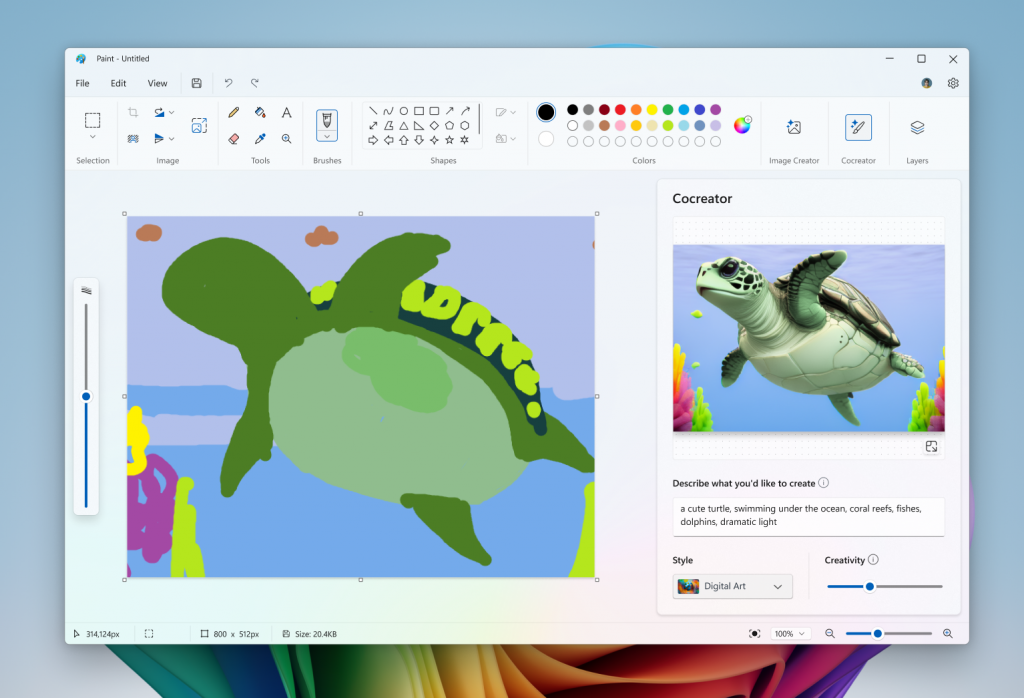
Nous commençons à déployer Cocreator sur les PC Copilot+ équipés d'AMD et d'Intel®. Il se peut donc qu'il ne soit pas encore disponible sur votre PC.
COMMENTAIRES : Veuillez déposer vos commentaires dans Feedback Hub (WIN + F) sous Applications > Paint .
Restyle Image et Image Creator dans l'application Photos
Dans la dernière mise à jour de l'application Microsoft Photos, nous introduisons Image Creator et Restyle Image sur les PC AMD et Intel® Copilot+. Ces fonctionnalités avancées basées sur l'IA sont conçues pour offrir de nouvelles possibilités créatives, toutes optimisées localement sur votre appareil pour des performances rapides et fluides.
Image Creator vous permet de générer de toutes nouvelles images à partir de simples invites de texte. Par exemple, vous pouvez saisir « un lac serein au coucher du soleil » ou « un horizon urbain animé la nuit », et l'IA transformera votre idée en un flux d'images. Que vous cherchiez de l'inspiration ou que vous souhaitiez créer le visuel parfait, Image Creator offre des possibilités infinies de créativité.
Restyle Image vous permet de prendre une photo existante et d'appliquer une variété de styles artistiques. Que vous souhaitiez donner à vos photos de vacances une esthétique vintage ou transformer un instantané décontracté en une œuvre d'art moderne et audacieuse, Restyle Image vous facilite la tâche.
Pour bénéficier de ces nouvelles fonctionnalités, mettez à jour votre application Photos vers la version 2024.11120.1001.0 ou supérieure via le Microsoft Store. Cette mise à jour est en cours de déploiement, elle ne sera donc peut-être pas disponible immédiatement. N'oubliez pas de partager vos créations avec nous !
COMMENTAIRES : Veuillez déposer vos commentaires dans le Hub de commentaires (Win + F) sous Applications > Photos .
De nouvelles façons d'interagir avec Click to Do (Aperçu)
En plus d'étendre la prise en charge de Click to Do avec Recall aux PC Copilot+ équipés d'AMD et d'Intel®, la mise à jour d'aujourd'hui introduit également de nouvelles façons d'utiliser Click to Do sans effort en dehors de Recall sur les PC Copilot+. Vous pouvez désormais utiliser Click to Do en appuyant simplement sur la touche WIN + clic de souris , WIN + Q , via le menu de l'outil Capture d'écran et Imprimer l'écran, ou en recherchant « Click to Do » via la zone de recherche de la barre des tâches Windows. Ces méthodes vous permettront d'agir plus facilement que jamais sur tout ce qui attire votre attention à l'écran.
Nous travaillons également à l'introduction d'actions de texte plus intelligentes pour améliorer encore davantage votre expérience Click to Do. Utilisez la touche WIN + clic de souris ou WIN + Q pour sélectionner un bloc de texte, puis faites glisser pour sélectionner le texte souhaité. Vous verrez des options pour résumer ou pour vous aider à réécrire votre texte, afin qu'il paraisse plus décontracté ou plus formel.
Click to Do est la première expérience à exploiter les capacités de Phi Silica, le Small Language Model (SLM) intégré à Windows . Les résultats de notre modèle local s'afficheront directement en ligne et si vous êtes satisfait des réécritures, vous pouvez les copier directement dans votre presse-papiers pour les utiliser n'importe où. Ces actions de texte plus intelligentes sont disponibles dès aujourd'hui sur les PC Copilot+ équipés de Snapdragon lorsque votre langue est définie sur l'anglais, avec une prise en charge prochaine des PC Copilot+ équipés d'AMD et d'Intel®.
Les actions de texte intelligentes exploitent la puissance du cloud sécurisé de Microsoft pour améliorer vos résultats de texte en garantissant que les invites et les réponses sont sûres et appropriées. Ces données sont automatiquement supprimées. L'analyse de votre écran est toujours effectuée localement sur votre appareil. Le contenu n'est partagé en dehors de Click to Do que si vous choisissez d'effectuer une action, comme copier du texte dans votre presse-papiers, pour l'utiliser dans une autre application ou partager une image avec Bing pour une recherche visuelle.
Vous pouvez continuer à utiliser les mêmes actions d’image et de texte que celles que vous avez vues pour l’expérience Click to Do in the Recall que nous avons lancée il y a deux semaines, y compris sur les PC Copilot+ équipés d’AMD ou d’Intel®. Click to Do in Recall reconnaîtra le texte et les images dans les instantanés et proposera des actions basées sur l’IA que vous pouvez effectuer sur ceux-ci. Appuyez simplement sur la touche du logo Windows et faites un clic gauche de la souris sur n’importe quelle image dans un instantané dans Recall pour obtenir des options telles que Copier, Enregistrer, Partager, Recherche visuelle avec Bing, Flouter l’arrière-plan avec Photos ou Supprimer l’arrière-plan avec Paint. Et en appuyant sur la touche WIN et en faisant un clic gauche de la souris sur n’importe quel texte dans un instantané, vous aurez la possibilité de Copier, Rechercher sur le Web ou envoyer un e-mail ou ouvrir un site Web si un e-mail ou une URL est reconnu.
Pour utiliser Click to Do, vous devez avoir activé Recall sur votre PC Copilot+, mais vous n'êtes pas obligé d'accepter l'enregistrement des instantanés.
Vous pouvez en apprendre davantage sur l’utilisation de Click to Do ici .
COMMENTAIRES : Veuillez envoyer vos commentaires dans le Centre de commentaires (WIN + F) sous Environnement de bureau > Cliquer pour faire.
Autres changements inclus dans cette mise à jour du canal de développement
Cette mise à jour (Build 26120.2510) inclut d'autres modifications et améliorations disponibles pour les participants Windows Insider sur tous les PC Windows 11, en plus des fonctionnalités mentionnées ci-dessus qui sont exclusives aux PC Copilot+. Ces modifications sont documentées ci-dessous en deux parties :
- Nouvelles fonctionnalités, améliorations et correctifs qui sont progressivement déployés pour les Insiders qui ont activé le bouton permettant d'obtenir les dernières mises à jour dès qu'elles sont disponibles (via Paramètres > Windows Update*).
- De nouvelles fonctionnalités, améliorations et correctifs sont déployés pour tout le monde dans le canal Dev.
Pour plus d’informations, consultez la section Rappels au bas de cet article de blog.
De nouvelles fonctionnalités sont progressivement déployées sur le canal Dev avec l'option activée*
Fenêtres modernisées Bonjour
Chez Microsoft, nous nous engageons à assurer la sécurité et à améliorer l’expérience utilisateur. Dans le cadre de cet engagement, nous avons lancé des fonctionnalités de clé d’accès améliorées en septembre 2023 et nous remanions actuellement l’expérience utilisateur de Windows Hello. Il s’agit d’une mise à jour importante de Windows Hello, l’alignant sur les normes de conception visuelle contemporaines de Windows. L’objectif principal est de rendre l’authentification intuitive et transparente.
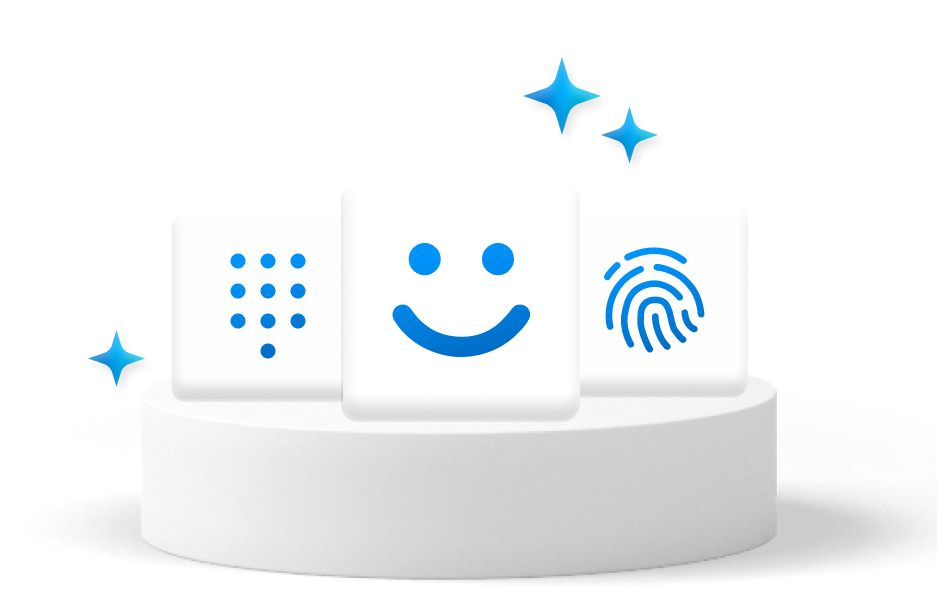
Communication visuelle Windows Hello modernisée : les visuels Windows Hello mis à jour sont conçus pour faciliter une communication rapide et claire et apparaissent sur l'écran de connexion Windows ainsi que sur d'autres flux d'authentification tels que la clé d'accès, le rappel, le Microsoft Store et bien d'autres.
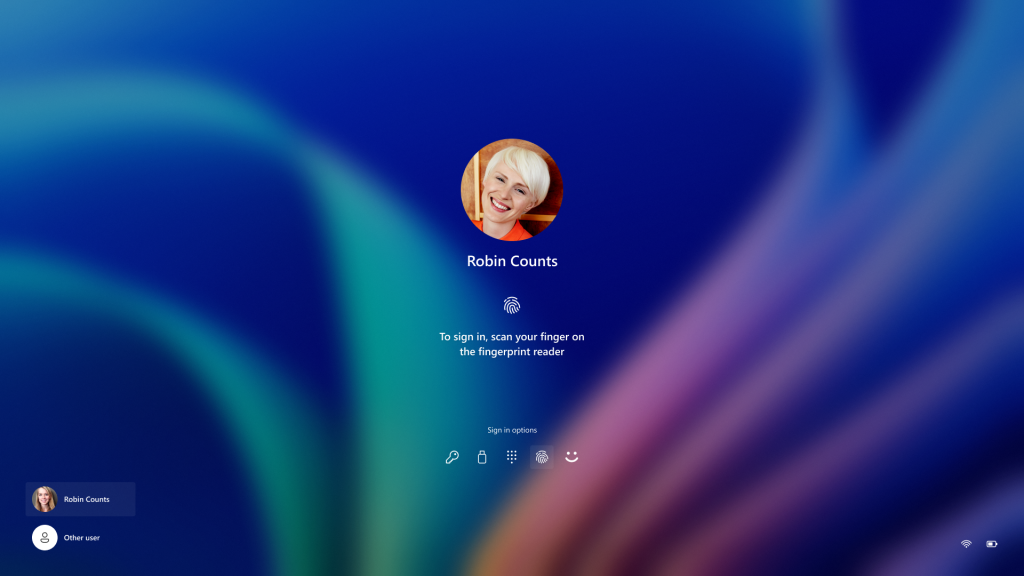
Expérience utilisateur des informations d’identification Windows Hello repensée pour les clés d’accès et nouvelle expérience de protection de l’administrateur : nous avons repensé l’expérience utilisateur des informations d’identification de sécurité Windows pour la clé d’accès en créant une expérience plus claire qui prend en charge l’authentification sécurisée et rapide. Les utilisateurs pourront désormais basculer entre les options d’authentification et sélectionner la clé d’accès/les appareils de manière plus intuitive.
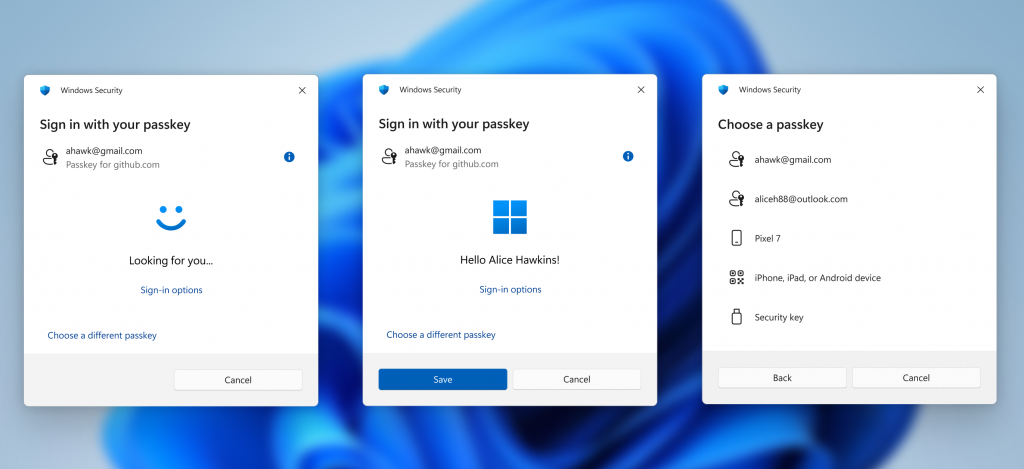
Cette expérience s'appliquera également à la nouvelle fonctionnalité de protection des administrateurs qui sera disponible sur Windows 11, version 24H2 et versions ultérieures, et qui est actuellement en préversion avec les Windows Insiders dans les versions les plus récentes du canal Canary . Pour plus d'informations sur la protection des administrateurs, vous pouvez consulter cet article de blog qui met en évidence nos investissements dans les expériences sans administrateur sous Windows de Microsoft Ignite.
COMMENTAIRES : Veuillez déposer vos commentaires dans le Hub de commentaires (WIN + F) sous Sécurité et confidentialité > Expérience sans mot de passe.
Des modifications et des améliorations sont progressivement déployées sur le canal de développement avec l'option activée*
[Barre des tâches et barre d'état système]
- La barre d'état système simplifiée avec une date/heure raccourcie que nous avons commencé à déployer avec la version 26120.1843 est temporairement désactivée pour résoudre quelques problèmes. Merci à tous les Insiders qui nous ont fait part de leurs commentaires sur cette expérience.
Les correctifs sont progressivement déployés sur le canal Dev avec l'option activée*
[Barre des tâches et barre d'état système]
- Correction de quelques problèmes affectant la fiabilité de la barre des tâches et d'explorer.exe.
[Audio]
- Correction d'un problème sous-jacent qui pouvait entraîner la mise en veille des périphériques audio USB après 1 minute d'inactivité et leur non-réactivation tant que le PC n'était pas redémarré.
- Correction d'un problème sous-jacent qui pouvait vous amener à entendre de manière inattendue un bruit de sourdine ou d'activation du son dans certains casques.
- Correction d'un problème sous-jacent qui pouvait entraîner un passage inattendu de l'audio de certains périphériques audio à 100 % au démarrage ou après la mise en veille.
[Autre]
- Correction d'un problème sous-jacent qui pouvait parfois entraîner le blocage d'Excel au lancement lors de l'ouverture de certains fichiers.
Des correctifs pour tout le monde dans le canal de développement
[Rappel]
- Correction d'un problème où Recall n'avertissait pas que le démarrage sécurisé devait être activé pour que Recall puisse enregistrer des instantanés.
- Amélioration de l'expérience de soumission de commentaires pour Recall en ajoutant une boîte de dialogue de chargement.
- Correction d'un problème où certains utilisateurs subissent un délai avant que les instantanés n'apparaissent pour la première fois dans la chronologie lorsqu'ils utilisent leur appareil.
- Correction d'un problème où Recall n'enregistre aucun instantané si vous rejoignez le canal Dev et installez Build 26120.2415 après l'installation de KB5046740 .
[Autre]
- [Exportation d'objets graphiques] Corrigé : une application cesse de répondre lorsqu'elle exporte des objets graphiques aux formats PDF et XLSX.
- [Connexion Internet] Corrigé : un petit nombre d'appareils ne peuvent pas se connecter à Internet. Ce problème se produit lorsqu'une réponse du serveur DHCP comporte des options DHCP en double. Cela arrête les connexions IPv4 sur certains réseaux.
- [Affichage] Corrigé : certains écrans secondaires peuvent subir un décalage et un déchirement de l'écran lorsqu'une fenêtre est en plein écran.
- [Applications HTML (HTA)] Corrigé : les composants facultatifs HTA (OC) sont désormais dans ARM64 Windows PE.
Problèmes connus
[Retour en arrière]
Il existe un problème : si vous revenez de la version 26120.2510 à la version 26120.2415, une boîte de dialogue « Votre organisation a utilisé App Control for Business pour bloquer cette application » s'affiche lorsque vous essayez d'utiliser ou d'installer certaines applications tierces sur votre PC en raison d'une politique incorrecte appliquée. Pour éviter cela, veuillez PREMIÈREMENT suivre les étapes suivantes avant de revenir en arrière :
- Ouvrez l’invite de commande avec les privilèges d’administrateur.
- Tapez et appuyez sur Entrée : mountvol s: /s
- Tapez et appuyez sur Entrée : del S:\EFI\Microsoft\Boot\cipolicies\active\{8E8A94F0-6EB9-42C7-A189-E018C8CF3D10}.cip
- Tapez et appuyez sur Entrée : del S:\EFI\Microsoft\Boot\cipolicies\active\{36D62F7C-AB85-4F61-8724-744294F24023}.cip
- Tapez et appuyez sur Entrée : del S:\EFI\Microsoft\Boot\cipolicies\active\{66D7D265-7EDD-47DD-86E4-F7C42CD55A8F}.cip
- Procédez ensuite à la restauration.
Notez que si vous effectuez une mise à jour vers la version 26120.2510 après la restauration, vous devrez toujours effectuer cette solution de contournement.
Si vous n'effectuez pas ces étapes AVANT de restaurer la version précédente, votre PC risque de se retrouver dans un état critique. Si vous rencontrez des problèmes avec la version 26120.2510, nous vous recommandons d'essayer l'option « Résoudre les problèmes à l'aide de Windows Update » via Paramètres > Récupération, qui propose une mise à niveau sur place (IPU) de la version 26120.2510 au lieu de restaurer la version précédente. Nous espérons résoudre ce problème avec la prochaine version du canal de développement.
[Rappel]
Les problèmes connus suivants seront résolus dans les futures mises à jour de Windows Insiders :
- Le rappel peut être activé ou désactivé à partir de « Activer ou désactiver des fonctionnalités Windows ». Nous mettons en cache les binaires de rappel sur le disque pendant que nous testons l'ajout/la suppression. Dans une future mise à jour, nous supprimerons complètement les binaires.
- Certains utilisateurs peuvent voir un message indiquant « Assurez-vous que Recall enregistre les instantanés », alors que la page Paramètres de Recall indique que l'enregistrement des instantanés est activé. Redémarrez votre appareil pour résoudre ce problème.
- Assurez-vous de mettre à jour les applications Microsoft 365 vers la dernière version afin de pouvoir revenir à des documents spécifiques.
[Cliquez pour faire]
Les problèmes connus suivants seront résolus dans les futures mises à jour de Windows Insiders :
- Parfois, un contexte supplémentaire est fourni lors de l'utilisation d'actions de texte plus intelligentes alimentées par Phi Silica.
- Les actions de texte intelligentes exploitent la puissance du cloud sécurisé de Microsoft pour améliorer vos résultats de texte en garantissant que les invites et les réponses sont sûres et appropriées. Ces données sont automatiquement supprimées. Une modération locale visant à garantir la sécurité des invites et des réponses sera ajoutée à l'avenir, remplaçant ce point de terminaison cloud.
- Parfois, Click to Do ne met en évidence aucune information à l'écran s'il n'y a aucun contenu sur un moniteur externe connecté en mode étendu.
Mise à jour du Microsoft Store
Pour les applications Win32 « fournies et mises à jour » par leurs éditeurs, le Microsoft Store prendra désormais en charge la mise à jour directement dans le Store. Auparavant, ces applications ne pouvaient être mises à jour qu'en dehors du Microsoft Store. Les utilisateurs Insiders peuvent se rendre sur la page Téléchargements et cliquer sur Obtenir les mises à jour. Si des applications installées de ce type ont des mises à jour, elles seront affichées dans la liste en attente. Vous pouvez effectuer la mise à jour en cliquant sur le bouton de mise à jour ; elle ne démarrera pas automatiquement.
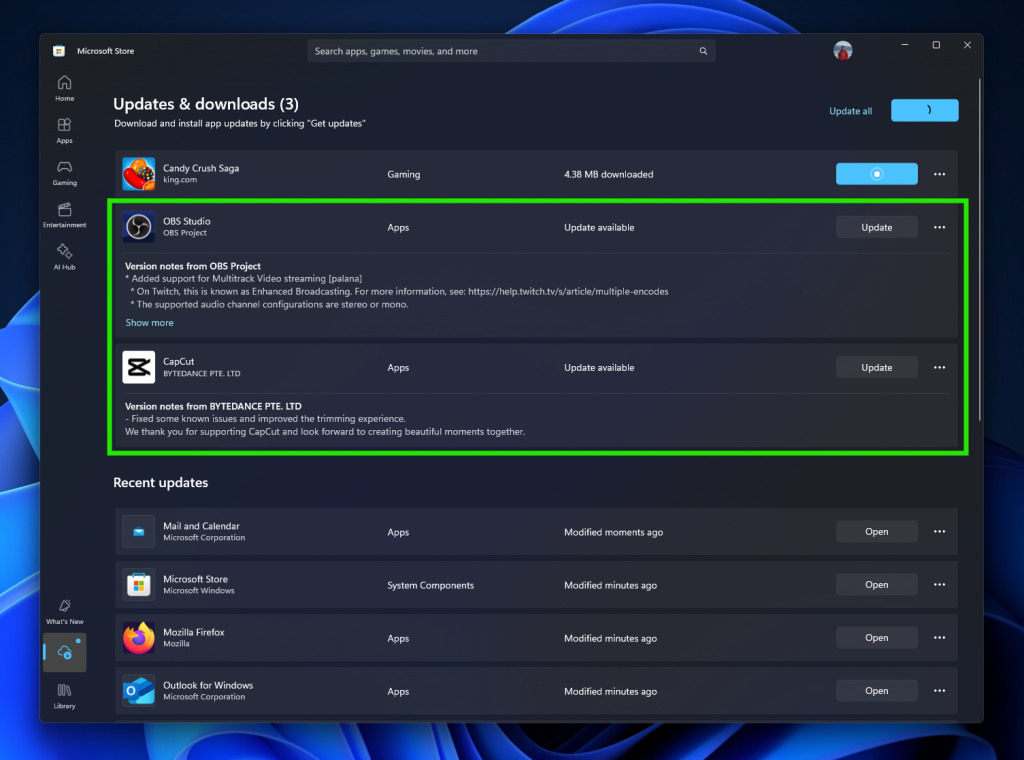
Vous pouvez également vous rendre sur la page du produit et voir un bouton de mise à jour.

Les utilisateurs Windows Insiders de tous les canaux exécutant la version 22411.1401.xx du Microsoft Store et les versions ultérieures verront cette amélioration.
Cliquez ici pour en savoir plus sur les mises à jour récentes du Microsoft Store !
COMMENTAIRES : Veuillez envoyer vos commentaires dans le Hub de commentaires (WIN + F) sous Microsoft Store.

Aucun commentaire:
Enregistrer un commentaire